在Excel中生成随机数非常简单,可以使用Excel的内置函数来实现,一种常见的方法是使用RAND函数,该函数会返回一个大于等于0小于等于1之间的随机数,如果要生成指定范围内的随机数,可以使用RANDBETWEEN函数,输入公式“=RANDBETWEEN(最小值,最大值)”即可生成指定范围内的随机整数,这些方法可以帮助你在Excel中轻松生成随机数。
在Excel中生成随机数是一个常见的操作,无论是在数据分析、模拟测试还是日常工作中都可能遇到,本文将详细介绍几种在Excel中生成随机数的方法,以帮助您轻松满足需求。 我们可以使用RAND函数来生成一个介于0和1之间的随机浮点数,如果您需要其他范围的随机数,可以通过函数组合进行转换,以下是使用RAND函数生成随机数的步骤:
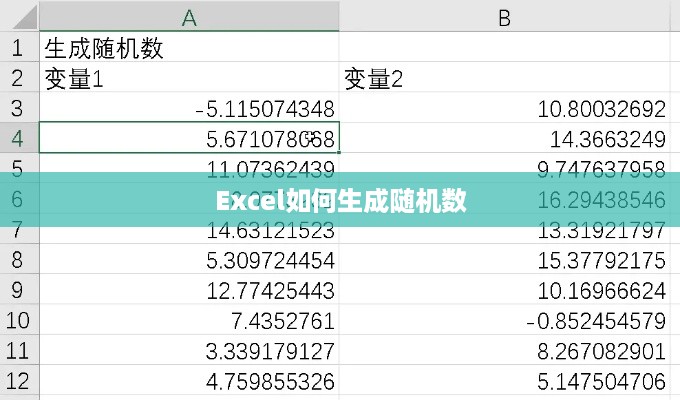
- 在需要生成随机数的单元格中输入“=RAND()”,然后按下回车键,该单元格将显示一个介于0和1之间的随机浮点数。
- 如果您需要生成特定范围内的随机数,例如1到100之间的随机数,可以使用公式“=RAND()*100”,这样,Excel将生成一个介于0和100之间的随机浮点数。 我们还可以使用RANDBETWEEN函数来生成指定范围内的随机整数,以下是使用RANDBETWEEN函数生成随机整数的步骤:
- 在需要生成随机整数的单元格中输入“=RANDBETWEEN(最小值, 最大值)”,然后按下回车键,如果您输入“=RANDBETWEEN(1, 100)”,Excel将生成一个介于1和100之间的随机整数。 除了使用函数,我们还可以利用Excel的数据表功能来生成随机数,这种方法适用于需要大量随机数的场景,例如模拟测试,以下是使用数据表生成随机数的步骤:
- 在需要随机数的列中输入相应的公式,如“=RAND()”或“=RANDBETWEEN(最小值, 最大值)”。
- 将该公式复制到其他行,以填充整个列。
- 如果您需要生成更多随机数,可以使用Excel的填充功能,通过拖动填充柄来复制公式到其他单元格。
在使用这些方法时,需要注意以下几点:
- 生成的随机数在Excel重新计算时会发生变化,为了保留生成的随机数,您可以将其复制到其他单元格以便随时查看和使用。
- RAND函数生成的随机数是基于种子值生成的序列,如果在同一工作簿中多次使用RAND函数,可能会得到相同的随机数序列,为了避免这种情况,您可以更改Excel的随机种子,插入当前日期或时间作为种子值。
- 如果您需要生成大量不同的随机数,建议使用RANDBETWEEN函数或其他随机数生成工具,以确保每次生成的随机数都是唯一的。
- 在使用随机数进行数据分析或模拟测试时,请务必关注随机数的分布和范围,以确保它们符合您的需求,如有必要,您可以使用其他函数对随机数进行调整和处理。
掌握这些方法后,您将能够轻松地在Excel中生成满足需求的随机数,在实际应用中,请根据您的具体需求选择合适的随机数生成方法,并注意随机数的特性。








